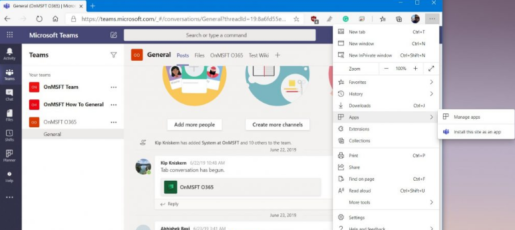별도의 창에서 Microsoft Teams 채널을 여는 방법
현재 별도의 창에서 여러 Microsoft Teams 채널을 여는 것은 공식적으로 불가능하지만 프로그레시브 Microsoft Teams 웹 앱을 사용하여 해결 방법이 있습니다. 방법은 다음과 같습니다.
- Microsoft Teams 웹 앱에서 Teams 계정으로 로그인합니다.
- Microsoft Edge에서 화면 오른쪽 상단에 있는 파일(...)을 클릭합니다. 다음으로 표시된 곳을 클릭합니다. 응용 프로그램.
그러면 Teams 로고가 표시되고 클릭하고 싶을 것입니다. 이 사이트를 앱으로 설치n이 사이트를 앱으로 설치. 이렇게 하면 Teams 팝업이 자체 창에 표시되어 다른 Teams 인스턴스와 다른 채널을 열 수 있습니다.
Microsoft Teams는 최근 별도의 창에서 채팅을 팝업하는 기능을 선택했지만 Teams 채널에 대해 동일한 작업을 언제 수행할 수 있을지 궁금할 것입니다. 이것은 현재 공식적으로 가능하지 않지만 메시지를 확인하기 위해 앞뒤로 튕겨야 하는 번거로움을 건너뛰는 데 사용할 수 있는 훌륭한 해결 방법이 있습니다.
주목 비디오 클립에서 Microsoft 직원인 Kevin Stratfert가 만든 트릭은 Teams의 PWA(Progressive Web Application) 버전을 설정하는 것과 관련이 있습니다. 이 가이드에서는 이를 수행하는 방법을 보여주고 멀티태스킹 작업 흐름에 도움을 줄 것입니다.
1단계: Microsoft Teams 웹 앱에서 Teams 계정으로 로그인
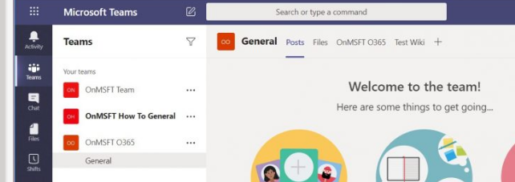
이 과정의 첫 번째 단계는 선택한 브라우저에서 웹의 Microsoft Teams를 방문하세요. . 데스크톱 앱의 전용 Teams 앱에서 현재 사용 중인 것과 동일한 계정으로 로그인해야 합니다.
로그인하면 Teams 데스크톱 앱을 다운로드하라는 메시지가 표시될 수 있습니다. 무시해도 됩니다. 버튼을 클릭하기만 하면 됩니다. 대신 웹 앱 사용 .
이렇게 하면 일반적으로 데스크톱에서 볼 수 있는 것처럼 기본 Teams 채널이 열립니다. 알림도 켜져 있는지 확인하고 버튼을 클릭합니다. 데스크톱 알림 켜기 .
2단계: Teams용 PWA를 만들어 작업 표시줄에 추가
다음으로 Teams 웹 경험을 위한 프로그레시브 웹 앱을 만듭니다. 단계는 웹 브라우저에 따라 다릅니다. 이것은 Google Chrome과 Windows 10의 새로운 Microsoft Edge에서 가장 잘 작동하므로 여기에서 집중적으로 살펴보겠습니다.
먼저 마이크로소프트 엣지가 있습니다. Edge에서 Teams를 연 상태에서 파일을 클릭하고 싶을 것입니다. . . 화면의 오른쪽 상단 모서리에 있습니다.
다음으로 표시된 곳을 클릭합니다. 응용 프로그램. 그러면 Teams 로고가 표시되고 클릭하고 싶을 것입니다. 이 사이트를 앱으로 설치n이 사이트를 앱으로 설치 .
그러면 보라색 제목 표시줄과 원래 데스크톱 앱과 유사한 환경이 있는 자체 창에 Teams가 표시됩니다.
별도의 창에서 열려는 채널을 클릭하고 원래 Teams 데스크톱 앱의 측면으로 드래그하세요. 또한 작업 표시줄에서 활성 PWA를 마우스 오른쪽 단추로 클릭하고 옵션을 선택하는 것이 좋습니다. 작업 표시 줄에 핀 . 이렇게 하면 자체 창에서 별도의 PWA 또는 채널을 열려고 할 때마다 Teams가 고정된 상태로 유지됩니다.
Google 크롬의 경우 프로세스가 약간 다릅니다. 여전히 웹에서 Teams를 방문하고 싶을 것입니다. 그런 다음 탭하여 데스크톱 알림을 허용합니다. 그런 다음 화면 오른쪽 상단 모서리에 있는 아래쪽을 향한 점을 클릭합니다. 그 후, 클릭 더 많은 도구 , 다음에 바로 가기를 만듭니다. 체크박스를 꼭 눌러주세요 창으로 열기 을 탭한 다음 ءنشاء . 다시 말하지만 작업 표시줄에서 새로 생성된 PWA를 마우스 오른쪽 버튼으로 클릭한 다음 작업 표시 줄에 핀 . 이제 Teams 데스크톱 앱의 모든 채널과 함께 별도의 채널을 자유롭게 열 수 있습니다.
기타 팁
macOS 장치가 있는 경우 프로세스가 약간 다를 수 있습니다.
메뉴는 위에서 설명한 것과 동일하지만 Edge 또는 Mac의 Chrome에서 PWA를 만든 후 Teams PWA가 새 Finder 창과 함께 자동으로 열리는 것을 볼 수 있습니다. 에지 앱 أو 크롬 앱 . 여기에 Teams 아이콘이 표시됩니다.
빠르게 액세스하려면 도크를 클릭하고 드래그하여 고정된 상태로 유지할 수 있습니다. 바로 가기를 더 이상 원하지 않으면 휴지통으로 드래그합니다.
또한 데스크톱 앱과 함께 Microsoft Teams PWA를 사용하면 이중 알림을 받게 될 수 있습니다.
이것이 귀찮으시면 Edge에서 알림 설정을 탭하여 변경하십시오. 위치 권한 설정에서 Microsoft Teams 알림을 끕니다. 설정으로 이동하여 Chrome을 선택하여 Chrome에서도 동일한 작업을 수행할 수 있습니다. 위치 권한.
Microsoft Teams는 모든 회의 규모에 대해 Together 모드를 활성화합니다.
Microsoft Teams는 Windows 11에 직접 통합됩니다.
이제 iOS 및 Android용 Microsoft Teams에서 메시지를 번역할 수 있습니다.
다음은 Microsoft Teams에서 전화를 걸 때 알아야 할 상위 4가지 사항입니다.
모바일에서 Teams를 최대한 활용하기 위한 5가지 팁과 요령